Hướng dẫn quét ảnh trên iPhone một cách chuyên nghiệp
Những tấm ảnh in đã lưu giữ biết bao kỷ niệm đẹp đẽ của bạn. Tuy nhiên, chúng có thể bị mất hoặc hư hỏng do sự bất cẩn. Để tránh những tiếc nuối không đáng có, hãy lưu trữ chúng vào điện thoại di động của bạn một cách an toàn và tiện lợi.
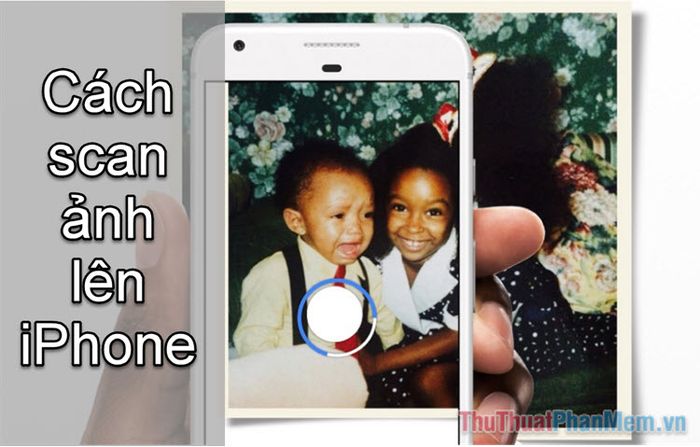
Thông thường, việc chụp lại ảnh cứng bằng điện thoại thường cho kết quả không như ý, chẳng hạn như ảnh mờ, lóa, hoặc không giữ được chất lượng tốt. Với Google PhotoScan, bạn có thể dễ dàng chuyển đổi những tấm ảnh này thành phiên bản kỹ thuật số sắc nét và hoàn hảo nhất.
Bước 1: Tìm kiếm ứng dụng "PhotoScan" trên Appstore và tải về. Bạn cũng có thể truy cập đường dẫn này để tải ứng dụng.
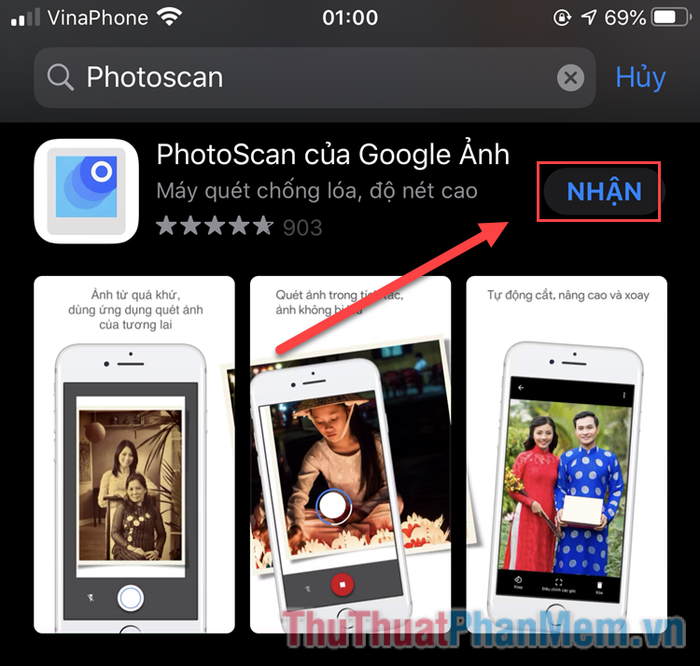
Bước 2: Khởi động PhotoScan và cấp quyền truy cập Camera cho ứng dụng. Chuẩn bị tấm ảnh bạn muốn quét và đặt ở nơi có ánh sáng phù hợp để đạt kết quả tốt nhất.
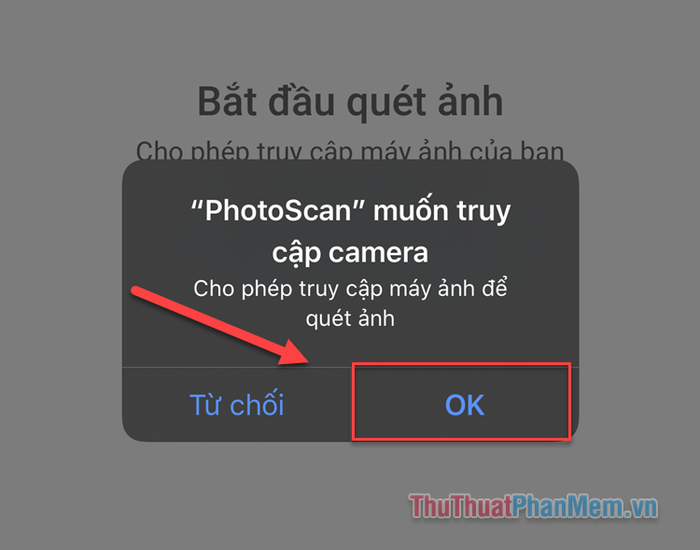
Bước 3: Điều chỉnh Camera sao cho bức ảnh nằm gọn trong khung. Cố gắng căn chỉnh để ảnh vừa khít với khung hình. Dù ảnh của bạn là ảnh ngang, hãy yên tâm chụp theo chiều dọc vì ứng dụng thông minh sẽ tự động nhận diện bố cục phù hợp.
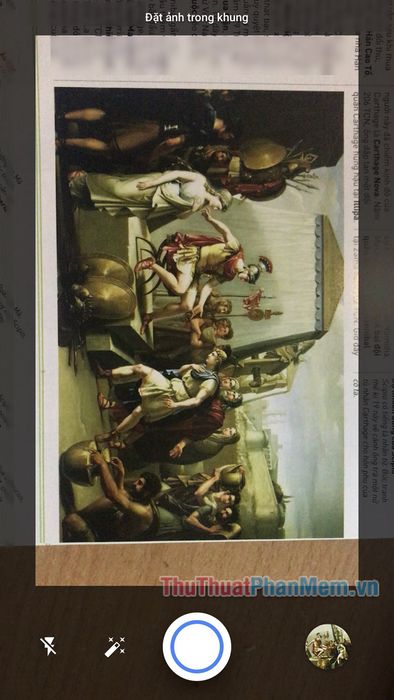
Bước 4: Nhấn nút chụp và bạn sẽ thấy 4 chấm trắng cùng một vòng tròn rỗng ở giữa. Di chuyển điện thoại một cách nhẹ nhàng để vòng tròn giữa khớp với các chấm còn lại, đảm bảo quá trình quét diễn ra chính xác.
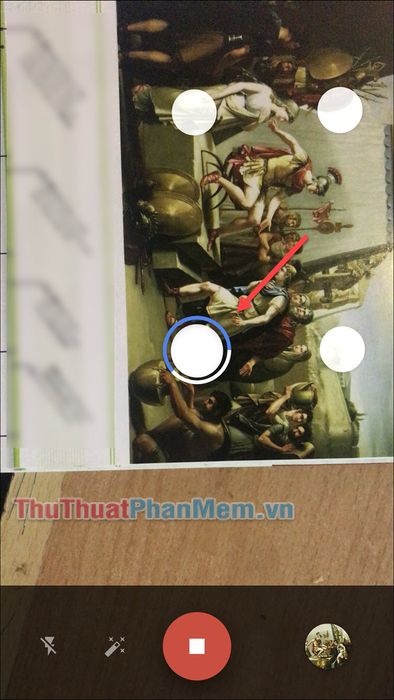
Bước 5: Sau khi hoàn thành quá trình quét, bạn sẽ có ngay một bức ảnh kỹ thuật số chất lượng cao, sắc nét và chân thực như được chụp trực tiếp từ điện thoại.
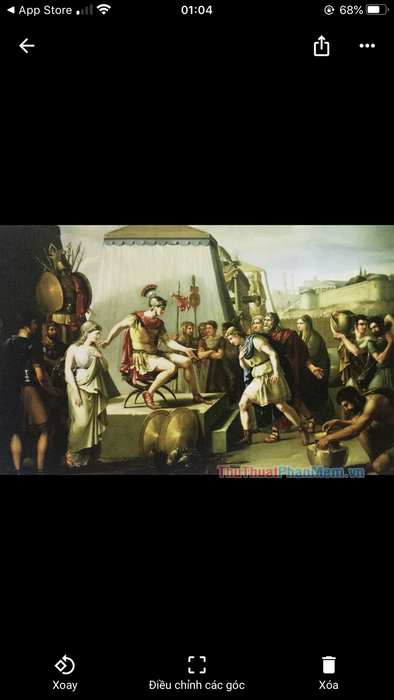
Trên đây là hướng dẫn chi tiết cách quét ảnh trên iPhone. Bạn cũng có thể khám phá thêm các ứng dụng tương tự như Photomyne và Memories để lưu giữ những khoảnh khắc đáng nhớ một cách trọn vẹn và sáng tạo. Chúc bạn thành công và lưu giữ được những kỷ niệm tuyệt vời nhất!
Có thể bạn quan tâm

8 Bộ Phim Hoạt Hình Kiếm Hiệp Hấp Dẫn Nhất Mà Bạn Nên Xem

Khám phá bộ sưu tập font tiếng Việt đẹp nhất, lý tưởng cho thiết kế đồ họa và trang trí văn bản

Top 5 địa chỉ cắt mí và nhấn mí uy tín tại Hải Dương

Top 10 Những bài thơ đặc sắc nhất về Halloween

Top 5 địa chỉ bán màn khung tinh tế và chất lượng hàng đầu tại Hà Nội


